
Voyez-vous beaucoup d’œuvres d’art époustouflantes sur votre flux Instagram, vous laissant curieux de savoir comment créer vous-même un art aussi fascinant ? Eh bien, vous serez heureux de savoir que dans la récente mise à jour de Windows 11 , Microsoft a introduit un générateur d’images IA appelé Cocreator dans l’application Paint. Avec une simple invite, vous pouvez créer certaines des images les plus étonnantes. Alors, sans plus tarder, apprenons à générer des images à l’aide de l’IA dans l’application Paint.
Prérequis
Avant de commencer à générer des images en utilisant uniquement du texte, voici quelques facteurs que vous devez garder à l’esprit :
- Au moment de la rédaction de cet article, Paint Cocreator est disponible uniquement pour Windows 11 23H2 ou les versions ci-dessus.
- La fonctionnalité Cocreator est disponible dans un nombre limité de pays uniquement : États-Unis, France, Royaume-Uni, Australie, Canada, Italie et Allemagne.
- Dans un premier temps, pour obtenir un accès anticipé à Cocreator, vous devez vous inscrire sur la liste d’attente. Pour ce faire, ouvrez simplement l’ application Paint , cliquez sur le bouton Cocreator et appuyez sur le bouton Rejoindre la liste d’attente .
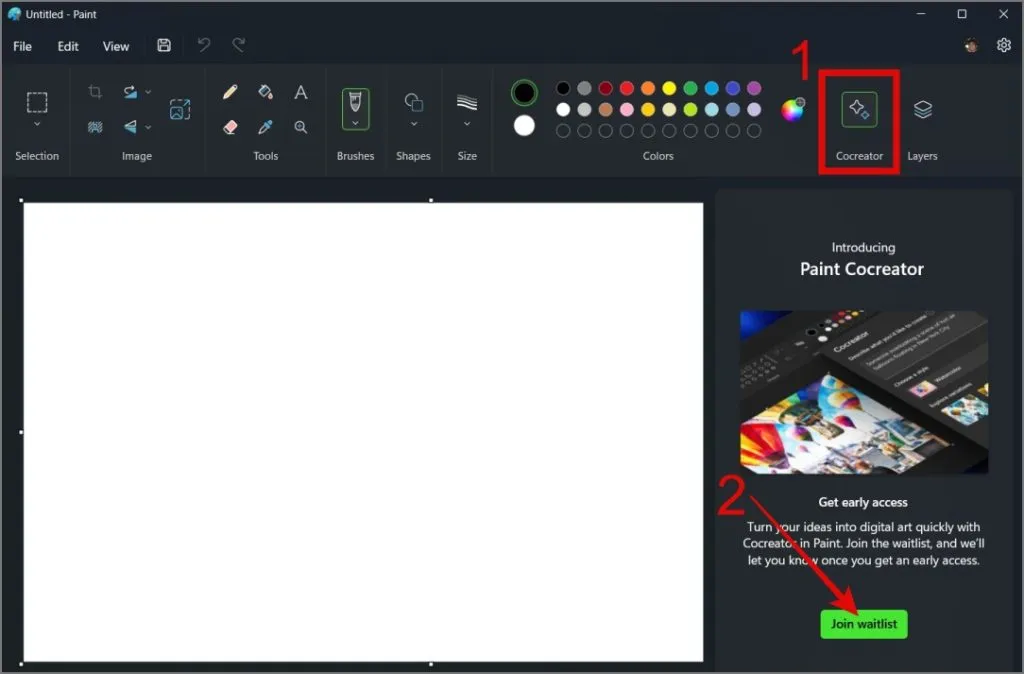
Générer des images IA à l’aide de l’outil Paint Cocreator
Maintenant que vous remplissez toutes les conditions, voici comment générer des images IA à partir de texte dans l’application Paint :
1. Recherchez et ouvrez l’ application Paint à l’aide de la recherche Windows (touche Windows + S). Si vous n’avez pas téléchargé ou mis à jour l’application Paint sur votre PC, vous pouvez le faire depuis le Microsoft Store .
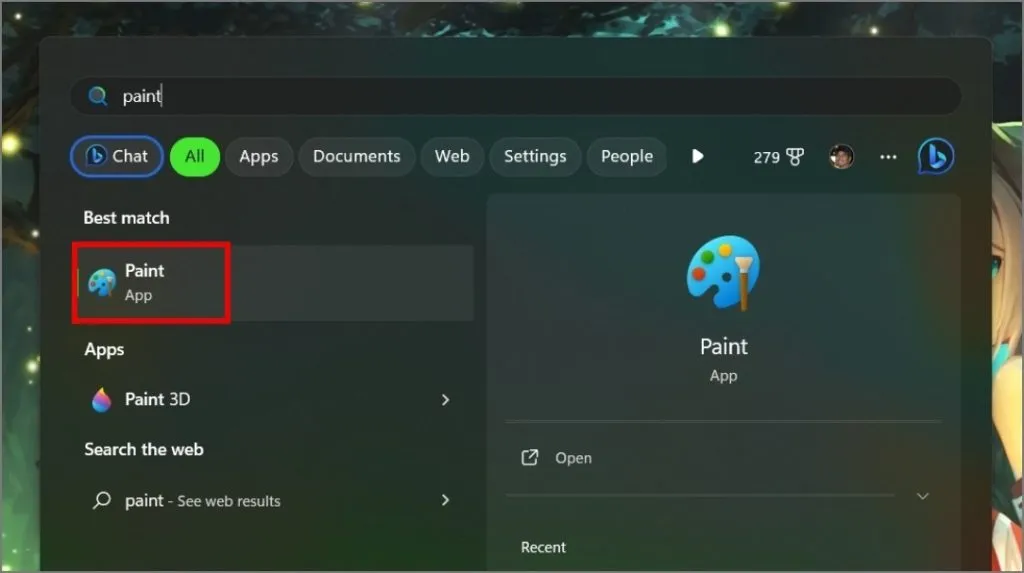
2. Ensuite, cliquez sur le bouton Cocréateur . Un panneau latéral apparaîtra, vous proposant un champ d’invite de texte (c’est ici que vous entrerez votre invite artistique IA), la possibilité de sélectionner votre style artistique (comme un croquis, une aquarelle ou un photoréaliste) et un compteur de jetons .
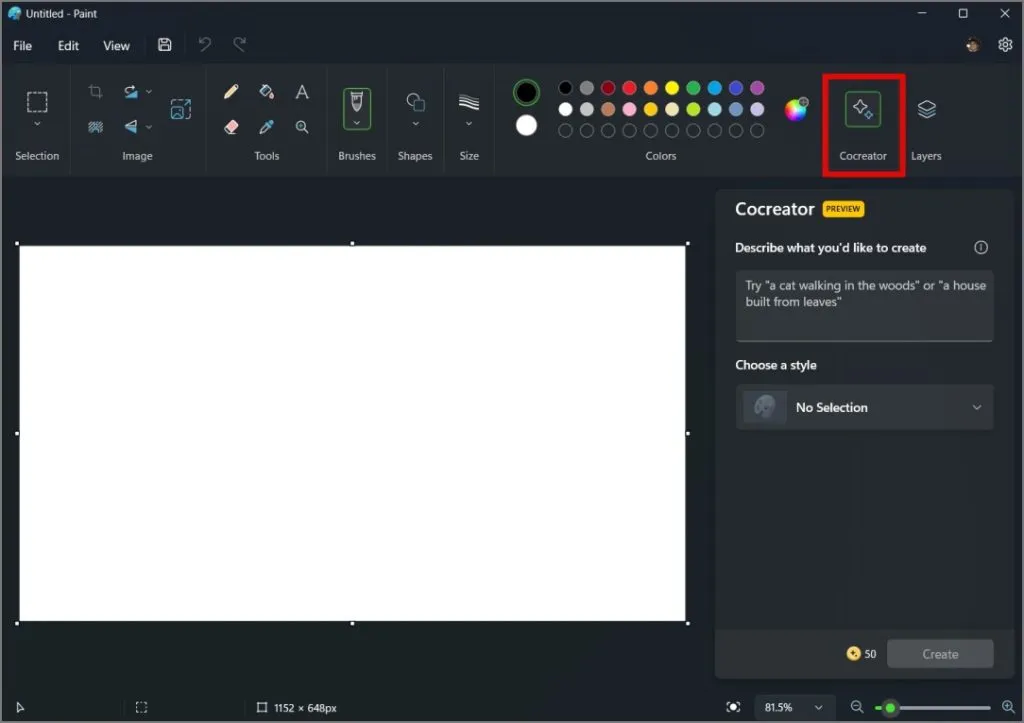
Vous recevrez un total de 50 jetons ou crédits . Veuillez utiliser ces jetons avec précaution, car vous avez une limite de 50 jetons, chaque invite nécessitant 1 jeton pour générer une image.
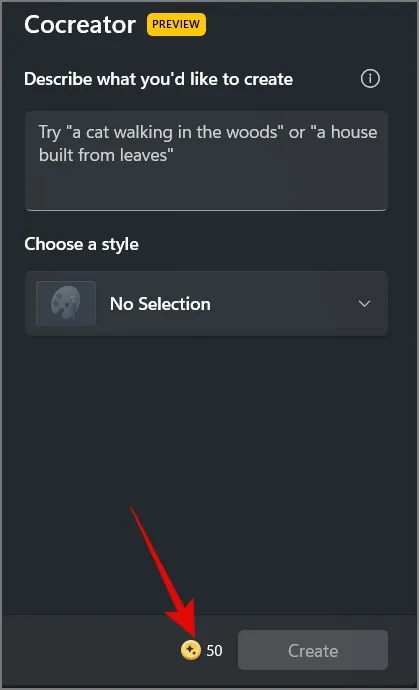
3. Maintenant, pour générer une image via l’IA, entrez l’ invite , choisissez votre style artistique , puis appuyez sur le bouton Créer .
Par exemple, nous saisirons l’invite « un chat assis sur le bureau en train de regarder des films sur un ordinateur portable tout en buvant du cola » et choisirons le style artistique comme Art numérique .
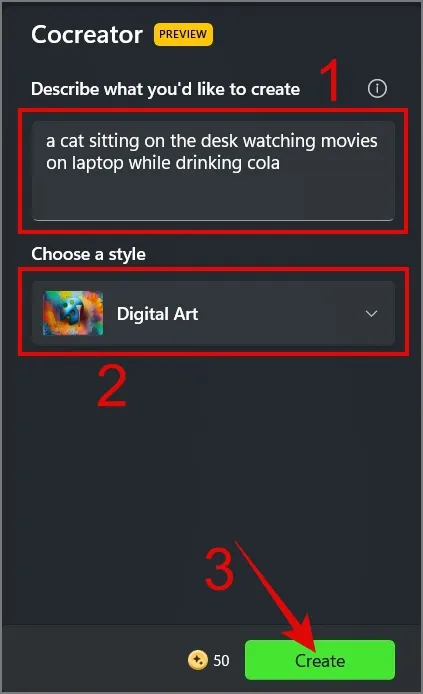
Il affichera alors trois échantillons parmi lesquels vous pourrez choisir celui que vous préférez.
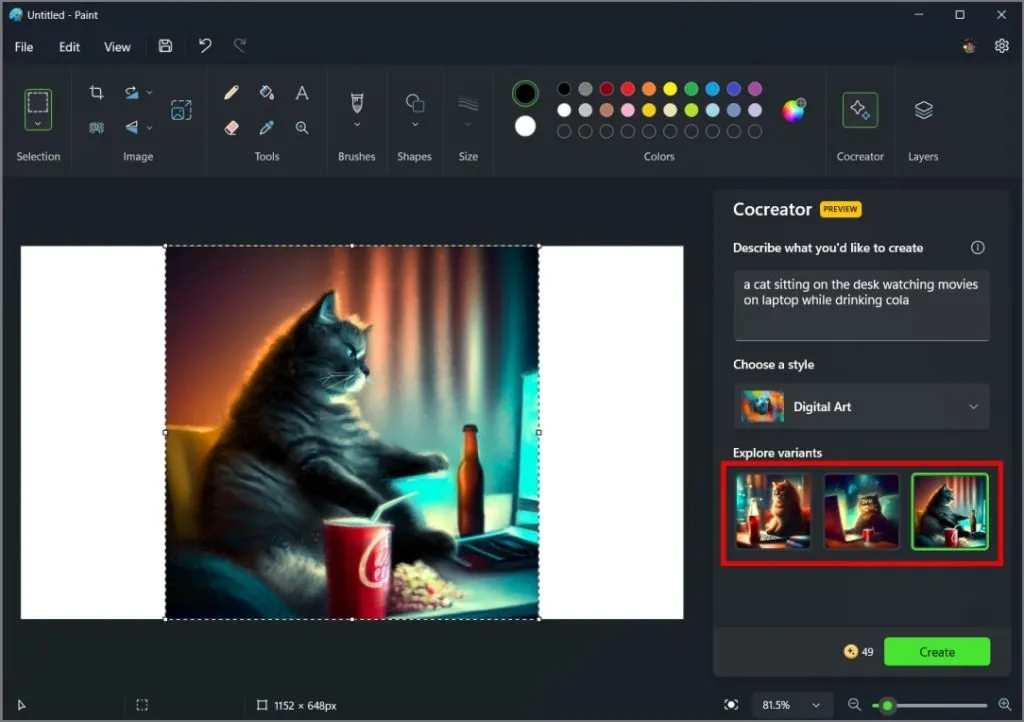
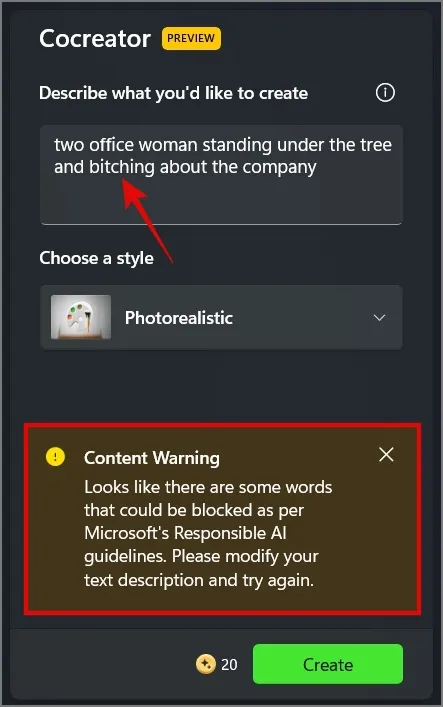
4. Pour enregistrer l’image sur votre PC Windows, passez votre curseur sur l’ échantillon d’image que vous aimez, puis cliquez sur l’ icône Meatball (icône à 3 points).
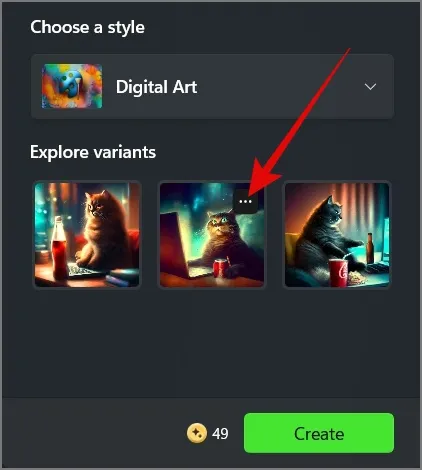
5. Après cela, sélectionnez l’ option Enregistrer l’image .
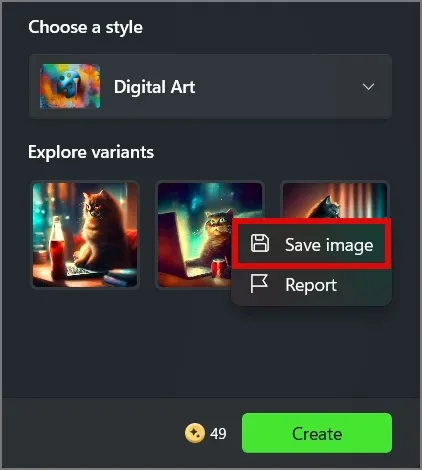
6. Il ne vous reste plus qu’à sélectionner l’ emplacement du fichier et à cliquer sur le bouton Enregistrer .
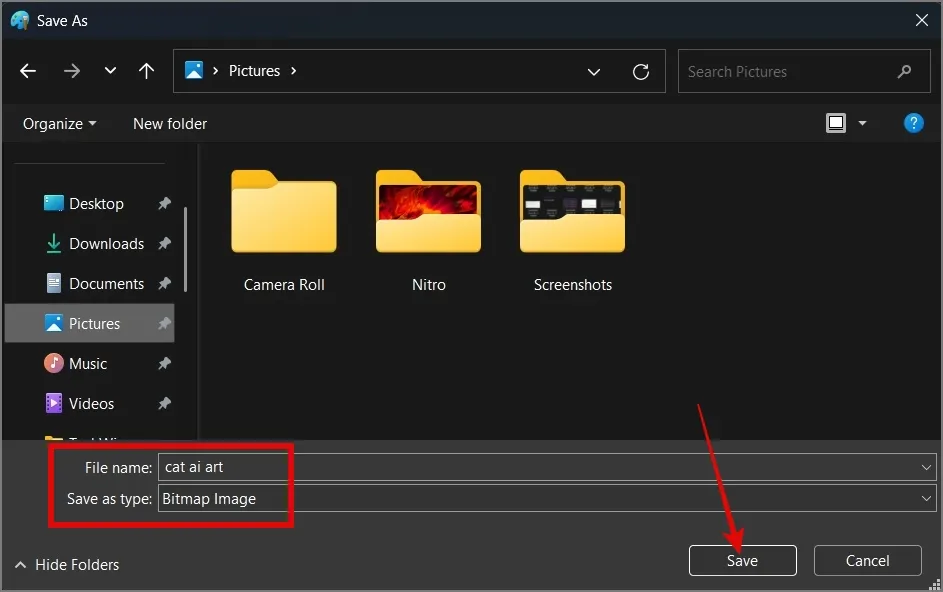
Conseils pour rédiger des invites d’image IA
Lors de la création d’invites artistiques IA, de nombreux facteurs doivent être pris en compte. Par exemple, vous ne pouvez pas simplement taper une simple invite comme « un singe utilise un ordinateur portable » et espérer obtenir des résultats artistiques étonnants. Il est essentiel de fournir une invite plus détaillée et descriptive , telle que « un singe portant un costume se gratte la tête en utilisant un ordinateur portable dans un bureau ». Voici ce que les deux invites différentes ont généré. Vous remarquerez la différence dans les détails. Votre contribution déterminera la sortie.
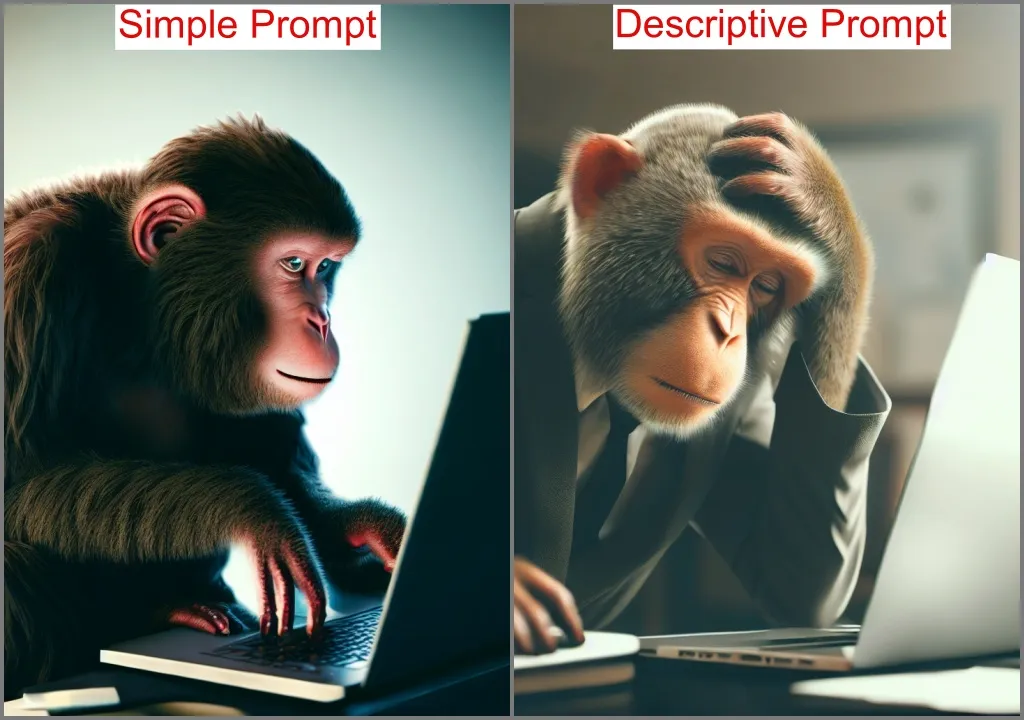
Voici quelques éléments supplémentaires à garder à l’esprit :
- Utilisez des mots anglais simples dans les invites pour que l’IA comprenne et génère des images.
- Utilisez autant d’adjectifs que possible pour décrire le sujet, le style et la composition de votre œuvre.
- Utilisez des chatbots populaires, tels que ChatGPT , Bing Chat et Google Bard pour générer une invite. Par exemple, dans la capture d’écran ci-dessous, nous avons utilisé ChatGPT pour créer une invite .
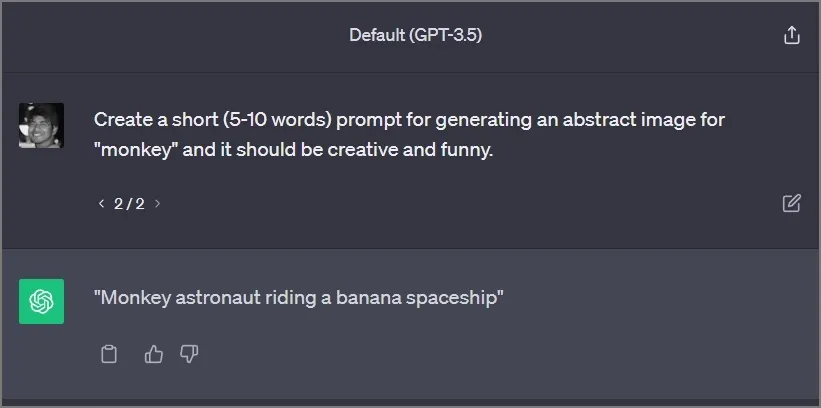
Comme vous pouvez le voir, l’outil Paint Cocreator a pu représenter avec précision un singe chevauchant une banane dans l’espace.

FAQ
1. L’outil Paint Cocreator est-il gratuit ?
Au début, vous recevrez 50 jetons ou crédits, avec un crédit appliqué par utilisation. Cependant, Microsoft n’a fourni aucune précision sur ce qui se passe lorsque les crédits sont épuisés ou combien cela coûtera une fois les tests bêta terminés.
2. Dans quelle mesure les images sont-elles produites lors de l’utilisation de Paint Co-creator ?
La plupart du temps, les images générées via Cocreator sont de haute qualité et ne vous décevront pas. Cependant, il peut arriver que quelques bords manquent, que les expressions faciales semblent étranges ou que la couleur ne soit pas satisfaisante. Néanmoins, il n’y a pas lieu de s’inquiéter ; vous pouvez simplement réessayer pour voir des résultats alternatifs.
Création d’art IA dans l’application Windows Paint
Bien qu’il existe de nombreux outils de génération d’images IA, la majorité d’entre eux sont payants, offrent un nombre limité de crédits ou produisent des résultats médiocres. Heureusement, dans l’application Paint, ce problème n’existe pas. Vous serez satisfait des résultats générés par l’IA, et nous pensons que 50 crédits ou jetons suffiront à la plupart des utilisateurs pour tester l’application. Cependant, nous devons encore confirmer si ces 50 crédits sont accordés mensuellement ou sous forme d’allocation unique.



Laisser un commentaire